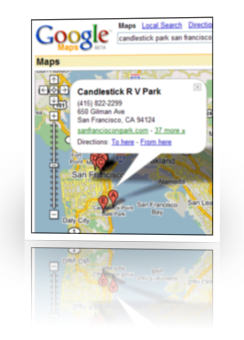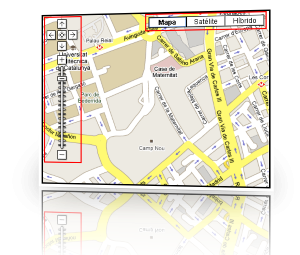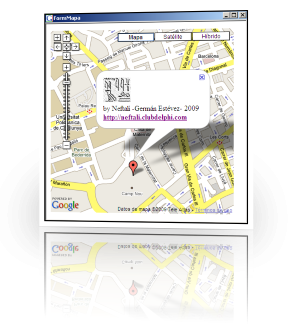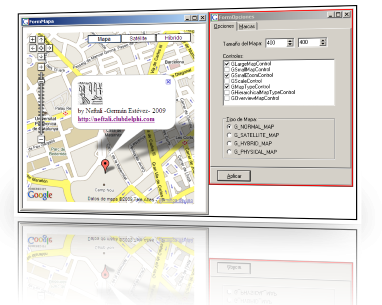Google Maps en Delphi – II
En la última entrada acerca de la API de Google Maps, vimos cómo mostrar un Mapa utilizando la API en un programa Delphi, cómo centrarlo en una posición predefinida y utilizando un Zoom predeterminado.
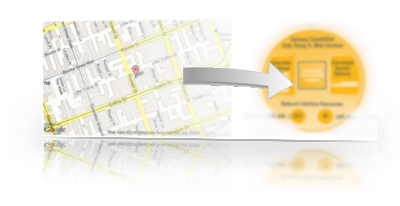
Además como seleccionar entre los diferentes controles que podemos añadir al mapa (Zoom, Vista general, tipo de mapa…).
También cómo colocar una marca en una ubicación y cómo generar una ventana con información asociada a esa marca (NOTA1).
NOTA1: De forma similar se pueden colocar otros elementos sobre el mapa, como:
- Líneas, polilíneas y polígonos.
- Marcas con iconos personalizados.
- Rutas
- …
Una vez visto cómo mostrar el mapa, lo que nos queda es ver cómo podemos, desde nuestro programa Delphi, interactuar con él; Es decir, que el usuario pueda modificar determinadas características del mapa que tiene en pantalla, y nosotros podamos recuperar esos cambios, para utilizarlos en nuestro programa.
Vamos a continuar con el ejemplo visto en las entradas anteriores; Mostraremos al usuario un Mapa ubicado en una determinada posición. El usuario debe poder «reubicar» la vista del mapa y modificar el Zoom con que está visualizando el mapa, y esos son los valores que obtendremos para posteriormente almacenarlos y actualizarlos en nuestro programa.
- Coordenada de Longitud
- Coordenada de Latitud
- Zoom actual del mapa
La forma de conseguirlo, es añadir a la página web el código necesario para capturar eventos que se produzcan en el mapa. Incluiremos controles de edición, donde se almacenan la longitud/latuitud y Zoom, que después recuperaremos desde el programa Delphi.
GEvent.addListener(map, "click", function (overlay,point) GEvent.addListener(map, "zoomend", function (oldLevel, newLevel) GEvent.addListener(map, "mousemove", function(latlng) |
Aunque uno no esté muy familiarizado con el tema (yo mismo no lo estoy mucho ;-D ), no hacen falta muchas explicaciones para comprender los eventos; «Capturaremos» en OnClick, OnZoomEnd y OnMouseMove sobre el mapa. Aquí se puede acceder a la lista de eventos, métodos y propiedades de la clase Gmap.
En el caso del evento OnClick, por ejemplo, utilizaremos un código como este:
GEvent.addListener(map, "click", function (overlay,point){ if (point){ document.posicion.x.value=point.x document.posicion.y.value=point.y document.posicion.z.value=map.getZoom() TipoMapa = map.getCurrentMapType().getName() document.posicion.t.value=TipoMapa } |
Obtenemos información del punto actual (utilizando un parámetro) y el Zoom actual y el tipo de Mapa utilizando métodos de la clase GMap. Todos ellos se almacenan (como hemos comentado antes) en componentes de tipo Text, que nos sirven como «paso intermedio» para luego capturar esos valores de la página Web desde nuestro programa.
Como resultado final, os dejo el ejemplo que se adjunta con esta entrada. En él he incluído/integrado la parte de Geocodificación (visto en las entradas I y II), y el código y modificaciones necesarias para recuperar posición, Zoom y tipo de Mapa (este incluído a última hora) que el usuario selecciona en un Mapa.

La información de los lugares puede ser guardada y recuperada de un fichero de texto; La estructura es bastante simple y no hace falta mayor explicación. Se almacena en el mismo directorio de la aplicación y recibe el nombre de «Lugares.txt».
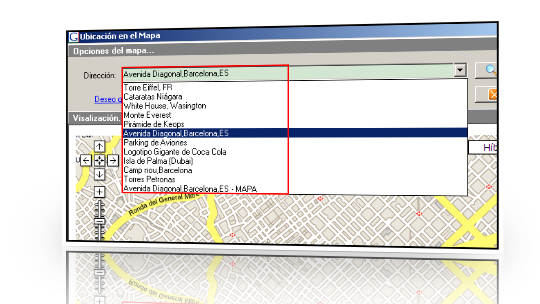
La información que podemos capturar del Mapa (utilizando la clase GMap) y de otros elementos que estén incluíds en el mapa (imágenes, líneas, marcas,…) es muy extensa y está detallada en las referencias de la API de Google Maps.
Personalmente, creo que las posibilidades de ampliación son muy grandes y bastantes más sencillas de lo que a priori puede parecer.
Se puede descargar el ejemplo completo desde aquí.
<DESCARGAR EJEMPLO>
Espero que estas entradas hayan sido de utilidad. Como siempre cualquier comentario, corrección, sugerencia,… es bienvenida. ;-D
Un saludo.
ACTUALIZACIÓN (10 Febrero 2012): Dado el cambio de política de Google, ahora es necesario (obligatorio) colocar la key que se proporciona desde Google para poder utilizar la API. Es necesario modificar el fichero _mapa.txt del recurso y recompilarlo utilizando RC.CMD.
Embarcadero MVP.
Analista y Programador de Sistemas Informáticos.
Estudios de Informática (Ingeniería Técnica Superior) en la UPC (Universidad Politécnica de Barcelona).
Llevo utilizando Delphi desde su versión 3. Especialista en diseño de componentes, Bases de Datos, Frameworks de Persistencia, Integración Continua, Desarrollo móvil,…